Histogram Citra
Histogram citra merupakan diagram yang menggambarkan distribusi frekuensi nilai intensitas piksel dalam suatu citra. Sumbu horizontal merupakan nilai intensitas piksel sedangkan sumbu vertikal merupakan frekuensi/jumlah piksel. Histogram dari sebuah citra ditunjukkan pada Gambar 1.
Berikut ini merupakan contoh karakteristik citra grayscale berdasarkan distribusi histogramnya.
a. Citra Gelap
Citra gelap merupakan citra yang memiliki banyak piksel dengan nilai intensitas mendekati 0. Distribusi nilai intensitas citra gelap cenderung berada pada daerah sebelah kiri histogram. Contoh citra gelap dan histogramnya ditunjukkan pada Gambar 2.
 Gambar 2. Citra gelap dan histogram
Gambar 2. Citra gelap dan histogram
b. Citra terang
Citra terang merupakan citra yang memiliki banyak piksel dengan nilai intensitas mendekati 255. Distribusi nilai intensitas citra terang cenderung berada pada daerah sebelah kanan histogram. Contoh citra terang dan histogramnya ditunjukkan pada Gambar 3.
 Gambar 3. Citra terang dan histogram
Gambar 3. Citra terang dan histogram
c. Citra dengan kontras rendah
Citra dengan kontras rendah merupakan citra yang memiliki range nilai intensitas yang sempit. Histogram citra pada Gambar 4 di bawah ini menunjukkan bahwa citra berada pada range nilai intensitas 74-224. Sehingga tidak memiliki nilai intensitas antara 0-74 dan juga 224-255.

Gambar 4. Citra dengan kontras rendah dan histogram
d. Citra dengan kontras tinggi
Citra dengan kontras tinggi merupakan citra yang memiliki range nilai intensitas yang lebar. Histogram citra pada Gambar 5 di bawah ini menunjukkan bahwa citra berada pada range nilai intensitas 0-255.
 Gambar 5. Citra dengan kontras tinggi dan histogram
Gambar 5. Citra dengan kontras tinggi dan histogram
Perintah MATLAB yang digunakan untuk menampilkan citra grayscale dengan berbagai karakteristik histogramnya adalah:
clc; clear; close all;
I = imread('pout.tif');
figure, imshow(I);
figure, imhist(I);
J = imadjust(I);
figure, imshow(J);
figure, imhist(J);
K = imadjust(I,[0.3 0.6],[0 0.3]);
figure, imshow(K);
figure, imhist(K);
L = imadjust(I,[0.3 0.6],[0.6 1]);
figure, imshow(L);
figure, imhist(L);
File source code lengkap beserta citra yang digunakan pada materi di atas dapat diperoleh melalui halaman berikut ini: Source Code MATLAB
Tutorial pembuatan App Designer untuk meningkatkan contrast dan brightness (kecerahan) pada citra digital dapat dilihat pada video berikut ini:

Posted on July 26, 2017, in Pengolahan Citra and tagged cara membuat histogram citra, cara menampilkan histogram citra, citra dengan kontras yang rendah, citra dengan kontras yang tinggi, citra digital adalah, citra gelap, citra grayscale, citra terang, contoh source code matlab pengolahan citra, dasar-dasar pengolahan citra digital, definisi citra, definisi citra digital, definisi pengolahan citra digital, digital image processing, histogram adalah, histogram citra, histogram citra adalah, image processing, Pengolahan Citra Digital, perbedaan brightness dengan kontras, source code matlab pengolahan citra. Bookmark the permalink. 8 Comments.



















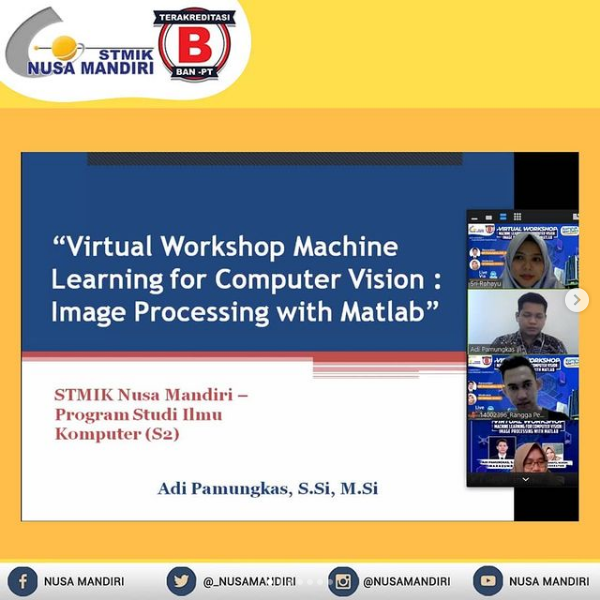
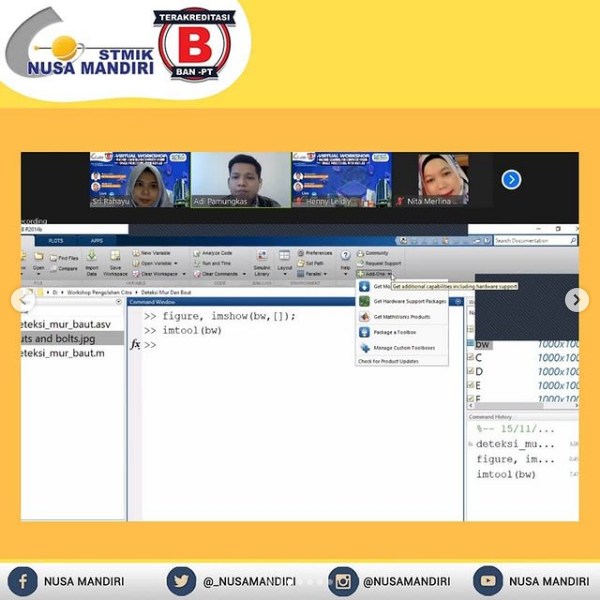
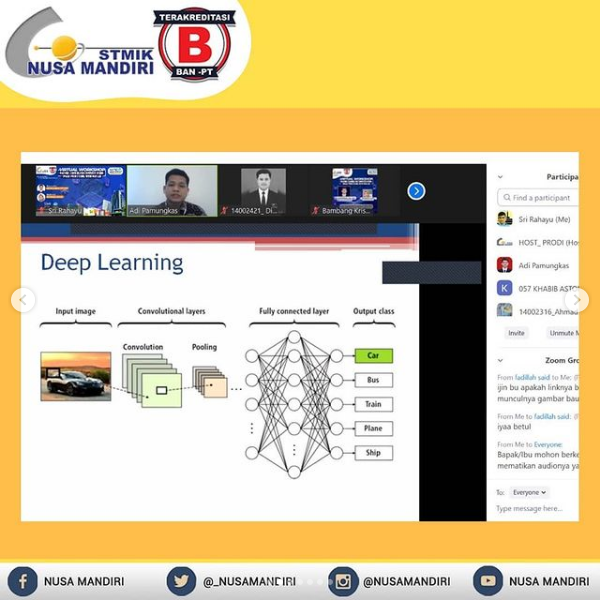
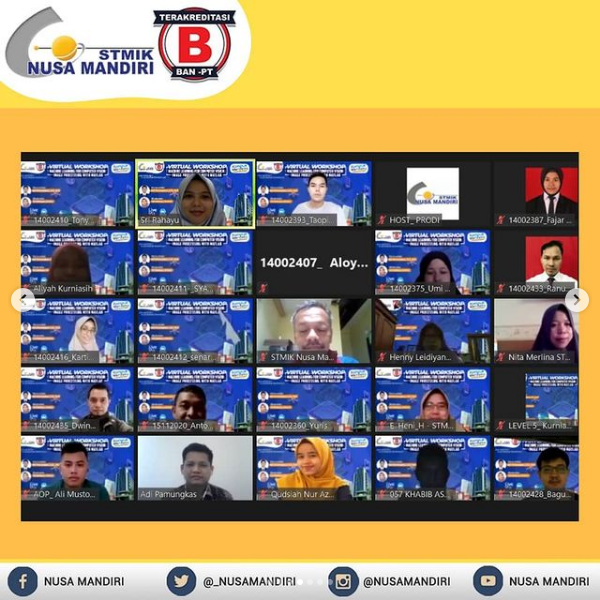
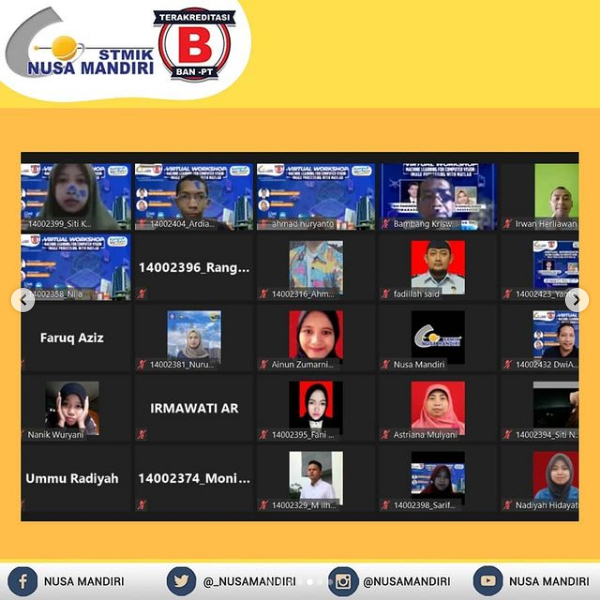

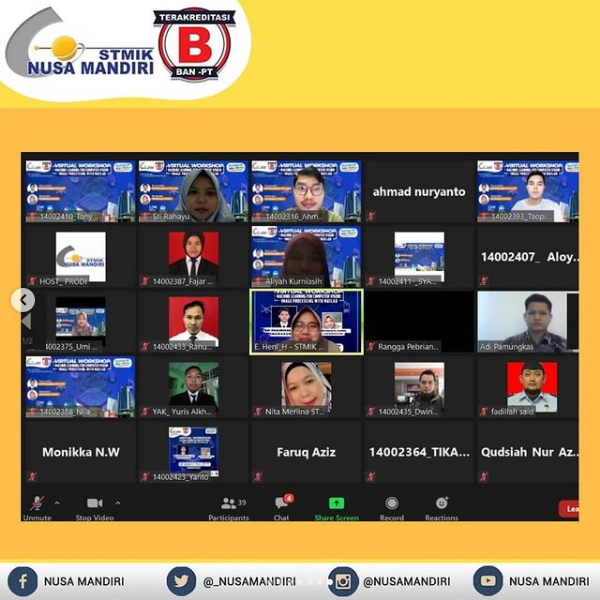

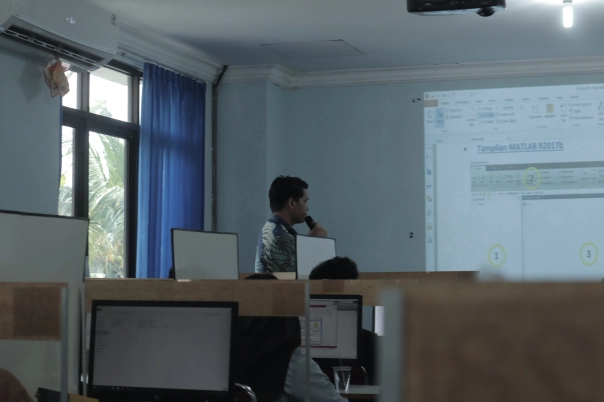



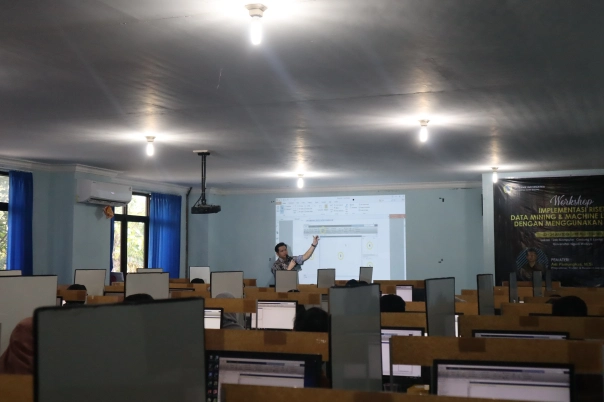


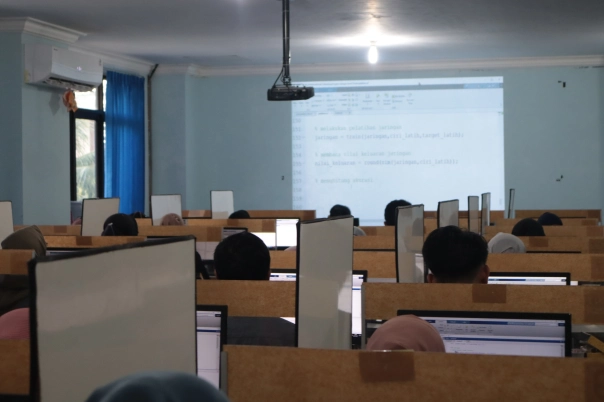




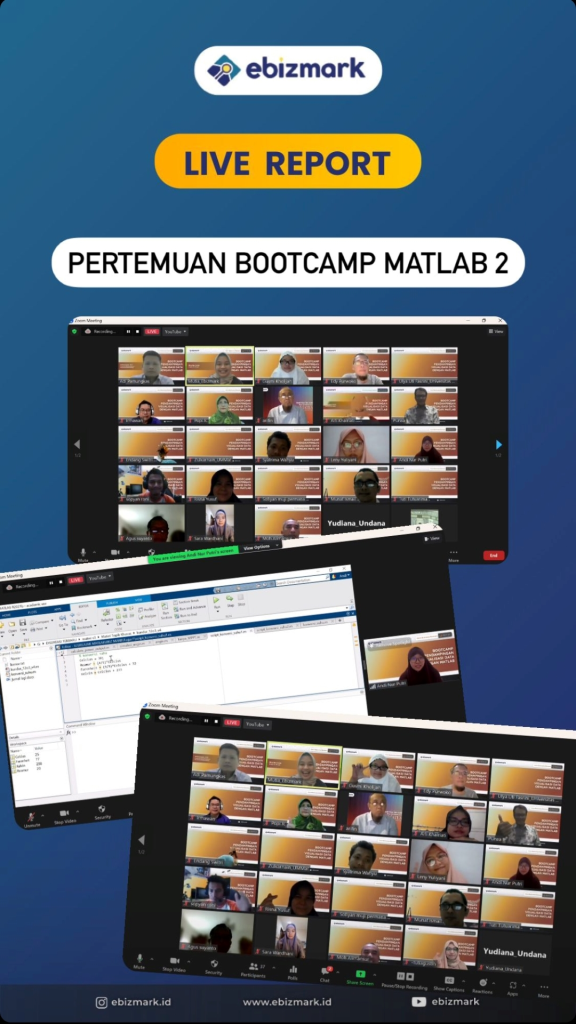
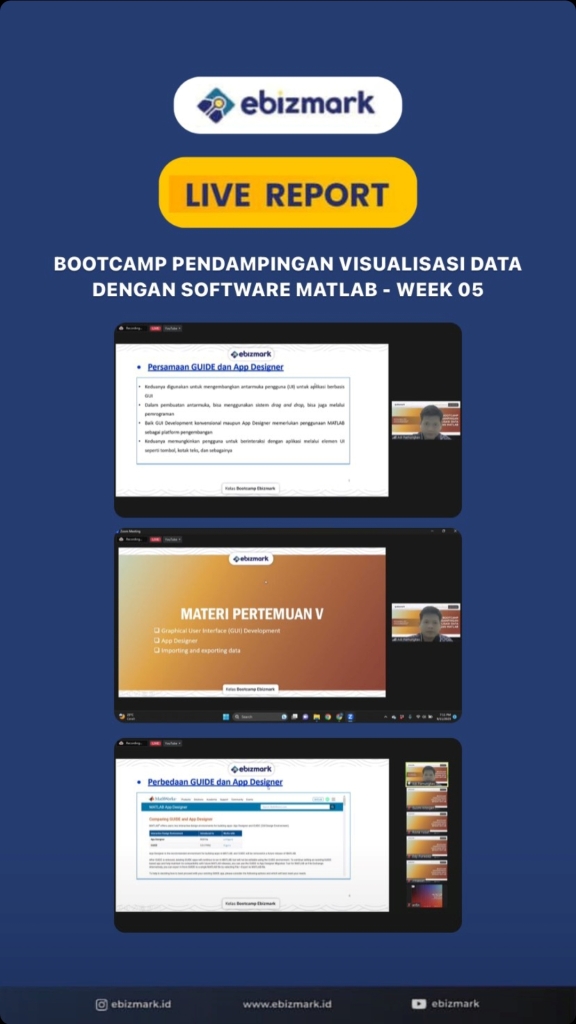
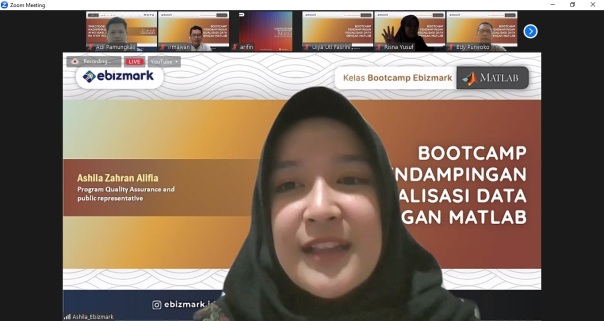
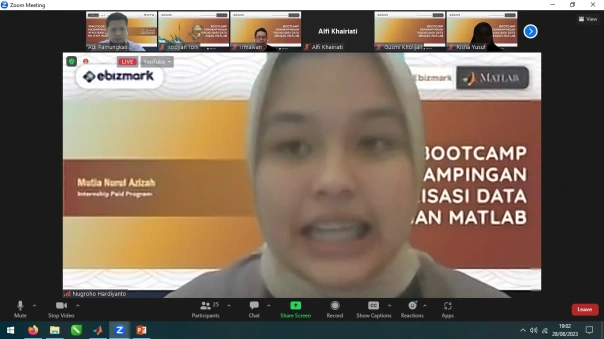
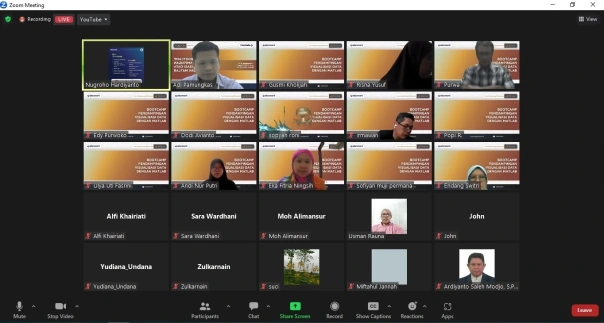
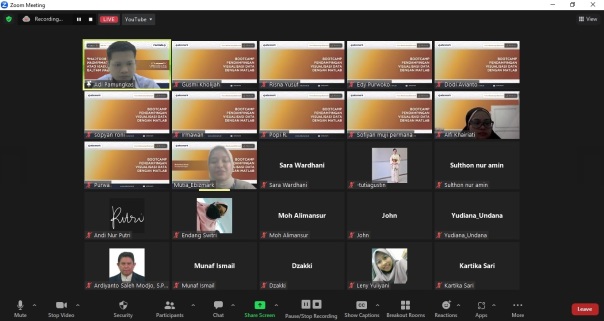
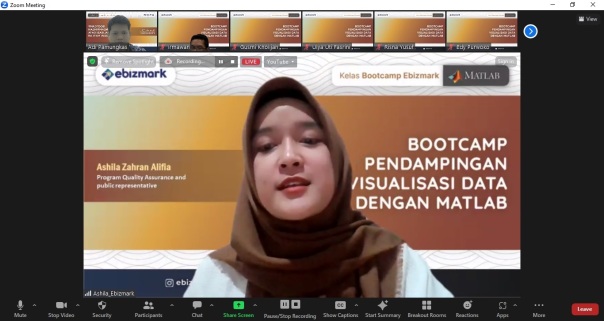

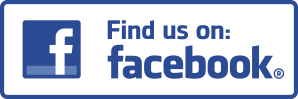
Mas gimana source code menampilkan histogram citra grayscale yang telah diinput.
Untuk tutorial dan source code untuk menampilkan histogram dari citra grayscale ada pada paket buku modul tutorial dan source code pemrograman matlab
Source code lengkap bisa diperoleh melalui tokopedia sehingga bisa langsung dirunning dan dikembangkan
Menggunakan gui
mas saya sudah punya modulnya dan source codenya, yang saya bingung adalah gimana caranya memindahkan text ke dalam table untuk nilai RGB nya . mohon bantuannya hehe
Bisa menggunakan perintah seperti ini
set(handles.uitable1,’Data’,nilai_rgb)
Izin
Izin bertanya, waktu running program, gambar nya harus diubah ke grayscale ya? artinya mesti ditambah sama command I2 = rgb2gray(I)? karena saya sudah menggunakan gambar grayscale tapi malah error. setelah saya tambah command I2 = rgb2gray(I), baru berhasil programnya walaupun gambar sudah grayscale.
bisa dipelajari kembali definisi citra grayscale